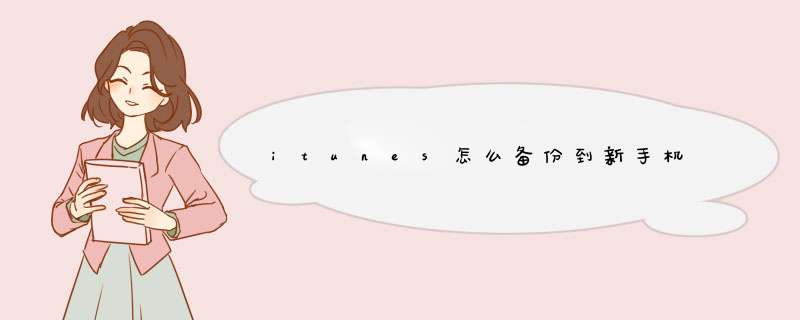
按住 Ctrl 并点按 iTunes 窗口左侧的 iPhone 或 iPod touch 图标,或右键点按该图标,然后选取备份或从备份恢复
点确定,开始备份,或者恢复更新 iPhone、iPad 或 iPod touch 将设备连接到电脑。
当 iPhone、iPad 或 iPod touch 显示在 iTunes 中的“设备”下时,将其选中。选择“摘要”标签。点按“检查更新”:
恢复 iPhone、iPad 或 iPod touch
对设备使用“恢复”功能是标准故障诊断程序的一部分。恢复设备将删除设备中的所有数据,包括歌曲、视频、通讯录、照片、日历信息及其他任何数据。所有设置都将恢复到其出厂状态。
将设备连接到电脑。
当 iPhone、iPad 或 iPod touch 显示在 iTunes 中的“设备”下时,将其选中。
选择“摘要”标签。
选择“恢复”选项。
当系统提示您在恢复之前备份设置时,选择“备份”选项(如下图所示)。如果您刚刚备份过设备,则无需重新创建备份。
在 iTunes 提示时选择“恢复”选项(只要备份过设备,就不必担心恢复电话的问题)。
恢复过程完成后,设备将重新启动,启动时会显示 Apple 标志
仅 iPhone:仅就 iPhone 而言,恢复之后,iPhone 将显示“连接 iTunes”屏幕。保持设备连接,直到“连接 iTunes”屏幕消失或看到“iPhone 已被激活”。如果 iTunes 未连接至 Internet,则无法完成该步骤。
最后一步是从之前的备份恢复设备。设备恢复后(就 iPhone 而言),在其激活过程中您应该可以在 iTunes 中看到以下内容:
选择要恢复的设备备份,然后选择“继续”按钮以完成设备的恢复。
如果不想从备份执行恢复,请选择“设置为新设备…”。如果想要保留 iTunes 之前做出的备份,请务必备份相应目录,然后再选取“设置为新设备”。要了解有关将设备设置为新设备的更多信息,请参阅“如何将您的 iPhone、iPad 或 iPod touch 设置为新设备”。
iTunes 会将备份文件放在下列位置:
在 Mac 上:~/资源库/Application Support/MobileSync/Backup/
在 Windows XP 上:\\Documents and Settings\\(用户名)\\Application Data\\Apple Computer\\MobileSync\\Backup\\
在 Windows Vista 和 Windows 7 上:\\用户\\(用户名)\\AppData\\Roaming\\Apple Computer\\MobileSync\\Backup\\
itunes备份文件在哪?相信大家对于iTunes还是比较熟悉的,它可以帮助我们备份苹果手机上的多项数据,但iTunes默认的备份文件目录是电脑上的C盘,如果备份文件过大会占据较多的C盘空间,导致电脑卡顿,那怎么解决这个问题呢?
1 转移iTunes备份文件
想要转移iTunes备份文件,我们首先需要做的事情就是知道iTunes默认备份文件目录在哪。
针对MacOS系统,iTunes备份文在:资源库/Application Support/MobileSync/Backup。
针对Win7以上的系统,iTunes备份文件在:C:\Users\用户名\AppData\Roaming\Apple Computer\MobileSync\Backup。
根据自身系统情况,找到对应的位置后,我们直接复制Backup文件夹至其他分区,然后再将C盘下面的Backup文件夹及其子文件夹给删除,即可完成iTunes备份文件的转移。
有些小伙伴可能觉得这样太麻烦了,下次备份还是会默认将iTunes备份文件存储在C盘,其实想要备份苹果手机中的数据,更简单的方法是借助“果备份”,这是一款专业的苹果数据备份软件,采用独特的增量备份技术,越备份越快。
摒弃复杂的iTunes备份操作,只需在电脑上打开果备份后,用数据线将手机连接至电脑,点击“开始备份”按钮就可以免费一键备份苹果设备中的微信聊天记录、短信、照片等多项常用数据了。
备份完成后,我们还可以直接在线预览和导出数据,在这里以“微信聊天记录”为例,在左侧点击进入后就可以预览数据了,勾选需要的聊天记录,在右下角选择的格式,即可免费将其导出。
itunes备份文件在哪?以上就是有关苹果手机备份相关的内容了,有些小伙伴可能还没有备份数据的习惯,看完之后希望大家可以试着去操作下,这样才能最大程度的保障数据安全!
苹果手机不断更新换代,很多苹果手机发烧友在喜获新机的同时,也会面临一个问题——资料转移。在换了新手机之后,如何将以前的资料转移到新的手机上呢?给大家介绍两种方法:
这两种方法都是苹果官方提供的,一种是使用iTunes进行备份,一种是适用iCloud进行云端备份。
事实上,这两种方法适用于所有的iOS设备,像iPad、iPod touch、iPhone都是适用的,所以不管是新旧iPhone之间转移资料还是其他设备之间,都可以用这两种方法。
iTunes备份首先将旧手机连接到电脑上,然后打开iTunes。
页面的右侧点击设备名称,菜单弹出以后,点击“备份到这部电脑”选项,等到备份完以后,在把新的手机连接到电脑上,再次点击页面右边的设备名称,在菜单中点击“从备份中恢复”。这种方法适合身边方便使用电脑,并且网络环境并不是特别好的用户,不过这个方法有个缺点就是在备份时会因为系统问题会占用C盘空间,所以备份完以后要及时清理。
iCloud云备份
这个方法可以省去使用电脑的麻烦,直接在手机上就可以操作完成。点开手机设置,点击iCloud选项。
点开之后会列出手机上所有的选项,每个选项后都可以勾选,如果想要备份哪些资料,直接勾选便可,用相同的账号登录别的设备时,资料就会显示在云端,非常方便。
旧手机上最宝贵的东西就是数据了,在迁移数据之前我们要仔细做好备份,以便能安全地把数据迁移到新机上。
整机备份1 爱思助手全备份
如果有条件,还是建议用爱思助手全备份整个手机资料。在速度和稳定性上,一根实实在在的数据线还是让人放心了许多。
打开 爱思助手,用数据线连上手机,一键备份。如果你想备份账户密码、“ 健康 ”等数据,记得设置一下“全备份密码”。
爱思助手全备份:一键备份设备内数据到电脑,所有的数据都会被备份,包括短信、通讯录、照片、备忘录、APP 以及微信聊天记录等;
2 iCloud 备份
可能你平时就有备份的习惯,许多人开启了 iCloud 自动备份,只要连上 Wi-Fi 充电,睡醒就备份好了。如果你已经有了一份 iCloud 备份,那么不必手动再操作一次。但还没有做备份的话,尽量还是用 iTunes 吧——毕竟 iCloud 太不稳定,所花时间也比较长。
备份恢复
1、爱思助手全备份恢复
和备份时一样,连上新手机,在“全恢复数据”界面点立即恢复就可以将旧手机的备份还原到新手机上。
2、iCloud恢复备份
新机也可以直接联网恢复,在激活的时候就选择从 iCloud 恢复备份。
3、iOS 11 自动设置恢复备份
如果你只需要同步部分资料,或者恢复备份的时候出现了诡异的错误,那试试 iOS 11 的自动设置吧。无需备份操作,只要将两台设备(都需要是 iOS 11 系统)靠近、输入旧机密码,新机就会从从 iCloud 导入你的所有资料,包括已保存的 Wi-Fi 密码和 iCloud 钥匙串。
由于是从 iCloud 导入,数据量比整机备份小多了,据官方说全程耗时不长。期间需要保持蓝牙和 Wi-Fi 开启。
可以将旧iPhone上的资料迁移到新iPhone上,可迁移的内容有:照片、音乐、铃声、通讯录、备忘录、应用。
如何进行数据迁移?1、下载爱思助手PC端,将两台移动设备连接到电脑,打开“工具箱--数据迁移”;
2、通过插入的新后顺序来确定新旧设备点下一步;
3、选中您想要迁移的资料,点击“立即迁移”;
4、之后爱思助手将帮你迁移你选择的内容,等待迁移结束。
如果要转移照片则需要再新移动设备上打开“爱思助手移动端”,打开之后将开始导入。
提前收藏,根据自己的实际需求,选择最佳的数据转移方式。
方法一:利用iOS的快速迁移功能
如果你的iPhone运行的是iOS 124或更高版本,那么就可以通过快速开始这个功能来迁移资料。
操作流程:打开新手机,你会看到屏幕显示“快速启动”。然后将旧iPhone与新iPhone放在一起,旧iPhone会弹出一个“安装新iPhone”的窗口,点击后按照指示输入旧iPhone的密码,完成接受苹果的数据政策,设置人脸识别,从备份文件中恢复个人数据等流程,即可直接使用手机,无需再登录Apple帐户。
方法二:使用iTunes还原数据
使用iTunes将设备数据从旧iPhone还原到新iPhone,但是在还原过程中,当前数据将被删除。一旦备份、还原过程中出现错误,那么手机数据难以找回。
iTunes操作流程:
步骤1:下载安装好最新版iTunes,使用数据线连接设备与电脑。iTunes识别设备后,备份旧的iPhone数据(建议加密备份,不会丢失 健康 数据)。
步骤2:断开旧iPhone的连接,再使用数据线连接新iPhone,然后选择设备语言和国家/地区,是否启用定位服务以及Wi-Fi网络。当系统提示设置设备时,选择“从iTunes备份还原”即可。
方式三:使用iCloud导出数据
如果旧版iPhone备份到iCloud再导出到新版iPhone,其实也是很方便。但需要注意iCloud仅提供5GB的可用空间。如果设备数据大于5GB,则必须选择其他解决方案。
iCloud操作流程:
步骤1:将旧iPhone连接到 WiFi,前往设置,您的姓名,然后点击iCloud,再点击iCloud 云备份,点击立即备份。注意保持保持 WiFi 网络连接。
确认备份是否完成:再次前往iCloud 云备份的立即备份查看是否存在上一次备份的日期和时间。
步骤2:将新iPhone开机,设备应会显示“您好”屏幕。按照步骤操作,直到您看到 Wi-Fi 屏幕。加入 WiFi ,按照步骤操作,直到您看到“App 与数据”屏幕,然后点击“从 iCloud 云备份恢复”。
步骤3:使用您的 Apple ID 账号、密码登录 iCloud。 系统提示时,选取上次的备份。保持网络连接并等待恢复过程完成,然后完成屏幕上显示的剩余设置步骤。
一、用iTunes转移个人数据到新iPhone:
1、打开iTunes后通过文件下拉菜单找到“设备-备份”命令,单击后iTunes即会实施关于iPhone通讯录、备忘录等个人数据的备份工具。备份完成后再连接新的iPhone设备,在该菜单栏下再单击“从备份恢复”一项来转移到新iPhone即可。
2、切换至iPhone设备管理窗口,在摘要界面下可以选择将iPhone数据备份至“iCloud”一项,再单击右下角同步按钮来实施备份。这样在新iPhone设置上只需要用相同的Apple ID账号登陆后再从云iCloud备份恢复过来即可。
二、用同步助手转移个人数据到新iPhone:
1、在同步助手中既可以如iTunes一样实施整体备份后再恢复到新iPhone,也可以针对每一个小项目进行单独的备份导出,再恢复到新iPhone。比如要进行整体备份,可以在“更多功能”界面下单击“备份恢复”功能图标。
2、提示可以对原iPhone手机的短信、相机、联系人等信息进行备份操作,单击“下一步”按钮继续。
3、在出现的窗口上方单击“创建备份”按钮。
4、在“创建备份”对话框下,初次备份就选择“新备份”一项,并设置好保存路径,单击“备份”按钮即可开始。第二次备份则可用“增量备份”的方式,这样只会将新加入的数据备份,原有的数据不会再重复备份,节省时间。
5、备份完成后返回“备份还原”窗口,已备份好的条目即会显示在该窗口下,同时有具体的备份时间显示方便后期选择。此时再把新iPhone连接过来,重新进入该界面下选择相应的备份文件,再单击“从备份恢复”按钮即可快速实现个人数据到新iPhone转移的操作。
三、将新 iPhone 开机,并将它放在运行 iOS 124 或更高版本的当前 iPhone 旁边 。「快速开始」 屏幕会出现在当前 iPhone 上,并且屏幕上会提供使用您的 Apple ID 设置新 iPhone 的选项。确保这就是您要使用的 Apple ID就可以了。
苹果手机现在有个功能就是,你买了新手机,开机后会有一个提示就是,登陆你的apple id之后,要不要把之前的数据啊什么的传输到你的新手机上,按照步骤做就好了,比之前要连接电脑方便多了。
微信聊天记录啊,所有的软件都会原封不动的传输到新手机上。
如果还是不会就建议买手机时候,让店员叫你弄一下就行。
我传的时候一共花了20分钟左右吧。 希望有帮助到你
更换新iPhone后,我们想要将旧iPhone中的照片、视频、通讯录、备忘录等快速迁移到iPhone。那么,如何将旧iPhone的数据快速转移到新iPhone上?
总结了关于新旧iPhone数据转移的 5 种方法!
一、通过iPhone的设定新的iPhone程序转移数据
先看看自己上一部iPhone手机的系统是否为ios11及以上,如果是可以通过苹果官方设计的设定新的iPhone这一程序,当然如果不是升级一下系统即可,能帮你把上一个iPhone里面的资料以及手机的设置直接转移到新的手机上,不过还是需要先连网下载备份才可以实现。这一程序是全自动的,所以你只需要在买iPhone开机的时候,把旧iPhone的蓝牙以及WiFi打开,新的手机就会自己匹配。此时你只要打开旧iPhone的相机扫描新的iPhone屏幕上显示的蓝白球体,就会自己开始设定新的iPhone。
二、通过icould恢复数据
icould是苹果手机特有的云储存软件,每个苹果用户都会有免费的5g储存空间。如果觉得内存过小还可以购买更大的储存空间。可以在设置里点击最上面的用户头像进入,打开Apple ID界面的icould,里面有一些可以使用iCloud的软件打开就可以实行云备份,像最常用的照片、通讯录、信息、备忘录这些都可以实行备份。或者也可以通过电脑开启icould备份,先用数据线把手机和电脑连接,打开iTunes。在iPhone备份那一栏里面选择自动备份——icould即可。接下来在新的iPhone上登陆自己的Apple ID打开icould就可以自动恢复备份的数据啦。
三、通过iTunes恢复备份的数据
据调查很少会有人用iTunes,因为觉得还要开电脑啊太过麻烦,但是也有人觉得icould备份耗费的时间太长了索性不如自己手动备份了。具体操作方法如下:先用数据线把iPhone手机和电脑连接起来,在iPhone手机备份那一栏里选择手动备份并恢复,点击立即备份,接下来只需要静静的等待即可,iTunes自动会将你的手机中的所有资料都备份到你的硬盘上,接下来如果想要备份到电脑上,在iTunes内点击偏好设置里面的装置,在自己备份的文件上右击封存即可。再将新的手机用数据线连接电脑,点击恢复备份就可以了。这样也会比较安全,觉得不放心的可以通过这一方法加上icould备份,双重保障。
四、使用第三方软件进行恢复数据
如果仅是想要备份通讯录以及相册那就比较简单了,可以通过第三方软件进行备份以及恢复,就拿比较常用的百度网盘来说。具体操作方法如下:先在旧iPhone上打开百度网盘,登录自己的账号,在我的界面里有个网盘功能点击相册备份,打开照片自动备份即可。而备份通讯录先上传通讯录,再在新的iPhone上点击网盘功能右边的更多里有通讯录同步,打开通讯录自动会自动同步恢复。也可以通过百度网盘里面的闪电互传进行数据转移。如果仅是要备份通讯录可以使用sim卡备份,先在设置里找到通讯录并打开点击导入SIM卡通讯录即可。
希望为大家带来的方法能够帮助到大家哦,其实大家在平时使用手机的同时就可以打开icould或是百度网盘之类的储存自己的资料啦,这样即使手机丢失也不会太过慌张。换了新的手机一定要好好爱护哦,戴好壳、贴好膜、不要随手乱丢,毕竟苹果手机的维修费也是不菲呀,如果经济充足的话,在买手机的同时可以买一份apple care+,这样保内维修也能便宜很多。
设备系统升级至iOS 11以上,并确保蓝牙已打开。
步骤:1 新旧手机都开机,并且放在一起,确保蓝牙已打开。
2 这时新手机上就出现“快速开始”界面,并且会提示确认 Apple ID 确认无误后点击“继续”。
3 确认后,新手机上会出现圆形动画,这个时候需要把这个圆形动画置于旧手机的取景框里做验证。
如果以上步骤都操作无误的话,接下来就只需要等待数据传输完成啦。中途可能需要输入设备密码和Apple ID密码,只需要按照提示来就行。
整理自网路
插电脑上整机备份以后,恢复到新的IPHONE上面
把itunes备份的东西同步到iphone的方法,可以通过以下7个步骤操作来实现:
1、iTunes在同步iPhone前,需要先将文件添加到iTunes资料库中(照片除外),点击文件-将文件/文件夹添加到资料库,没菜单栏的按Ctrl+B。
2、然后切换上面的图标,可以看到音乐等被添加到iTunes中了,如果没有添加成功,注意文件的格式,例如视频要mp4,图书要pdf、epub格式,非此格式的无法添加到资料库中。
3、添加完成后,连接iPhone到iTunes,点击上方的手机图标。
4、其中同步音乐、影片、电视节目、图书、铃声方法类似,按上面的添加到资料库后,勾选同步xx,选择全部同步资料库内容,或者部分同步。
5、同步应用,需要在iTunes上进入AppStore,先下载好APP,会在应用下出现(这里我没在iTunes下载APP,所以没有显示),再点击安装。
6、同步,先将照片放在同一个文件夹,再在iTunes中点击箭头所指的位置,选择这个文件夹。
7、设置好同步内容后,点击右下角的应用,即可开始同步。
iTunes备份数据方法
一、首先将iOS设备(iPhone/iPad)通过数据线连接电脑,本文以iPad 2备份数据为例;
二、iOS设备连接电脑后,打开iTunes工具,然后点击设备图标,进行iTunes设备管理主页,之后点击界面上的“立即备份”,如下图所示。
三、点击立即备份后,iTunes工具会自动备份设备数据,我们在工具上部可以看到备份进入,如下图所示。
四、等到备份完成后,在iTunes界面中部的“备份”界面中,就可以看到“最新备份”时间等信息了,如下图所示。
通过以上大致的四个步骤,就可以成功完成iOS设备数据备份了,下面我们再来看看备份之后如何恢复数据。
iTunes恢复备份数据方法
备份数据方法介绍完成之后,下面我们再来看看数据恢复方法。由于很多用户是刷机前备份数据,刷机完成后,需要重新恢复备份的数据,具体的方法如下。
一、依旧是将iOS设备通过数据线与电脑连接;
二、然后依旧是打开iTunes工具,然后点击设备图标,进行iTunes设备管理主页,之后这里改成点击界面上的“恢复备份”,如下图所示。
三、然后会弹出一个“从备份中恢复”对话框,这里可以找到之前多次备份的数据,我们找到之前最新的一次备份,然后点击下面的“恢复”,如下图所示。
四、接下来iTunes工具会自动会iOS设备恢复到之前备份的数据状态,等待其自动完成就可以了,如下图所示。
等待数据恢复成功后,iOS设备会自动重启,重启之后,就可以看到数据都回来了!
最后简单介绍下如何管理iTunes备份,比如我们需要删除此前的一些备份,该如何操作呢?
如果你想上旧 iPhone 上的所有数据,比如通讯录、短信、照片、备忘录和软件都导入到新 iPhone 上的话,我们还可以借助苹果的 iTunes 软件来导入。如果你的电脑上未安装 iTunes 软件的话,可以前往苹果官网下载并安装:http://wwwapplecom/cn/itunes/download/
接下来请先把旧的 iPhone 与电脑连接起来,并打开 iTunes 软件。
当 iTunes 识别到了 iPhone 手机以后,请点击窗口中的 iPhone 手机图标。
随后在 iPhone 的摘要信息界面里,请点击“立即备份”按钮,如图所示
在备份时会让我们选择是否要备份应用程序,这个可以根据自己的需要来选择。
如果是要备份应用程序的话,还需要用我们的 Apple ID 在 iTunes 授权,才可以顺利备份应用程序。具体的授权操作方法,可以参考这篇经验教程:http://jingyanbaiducom/article/3065b3b68affb4becff8a414html
当把旧的 iPhone 上的数据备份好以后,接下来请把新的 iPhone 与电脑连接起来,打开 iTunes 软件,进入摘要管理界面,点击“恢复备份”按钮,如图所示
随后根据提示选择相应的备份,就可以把数据恢复到新的 iPhone 手机上了。
欢迎分享,转载请注明来源:品搜搜测评网

 微信扫一扫
微信扫一扫
 支付宝扫一扫
支付宝扫一扫
